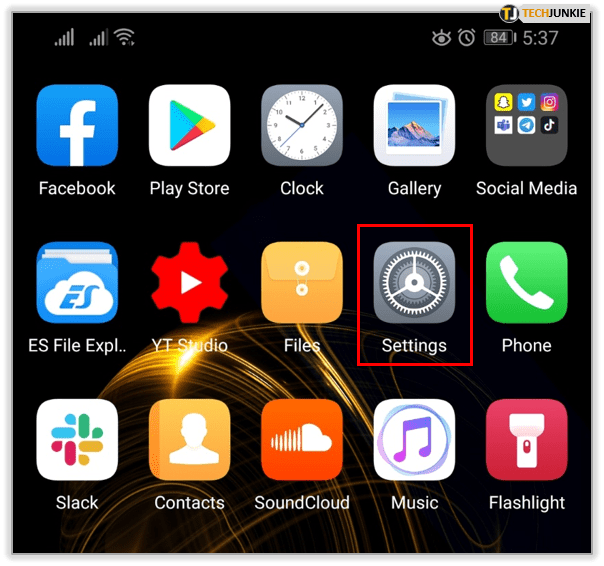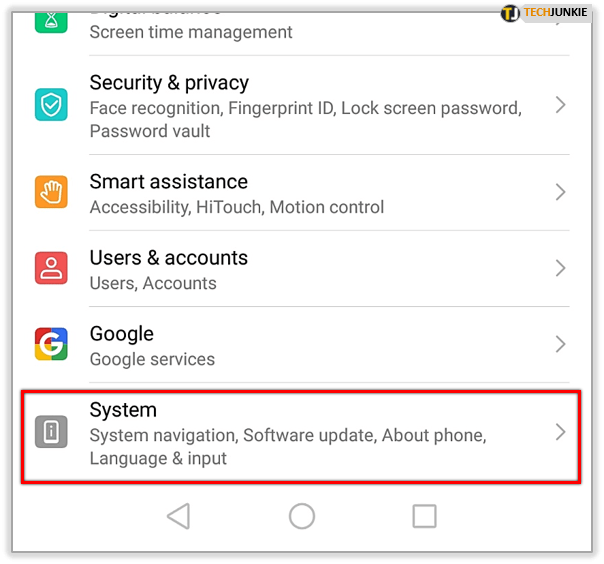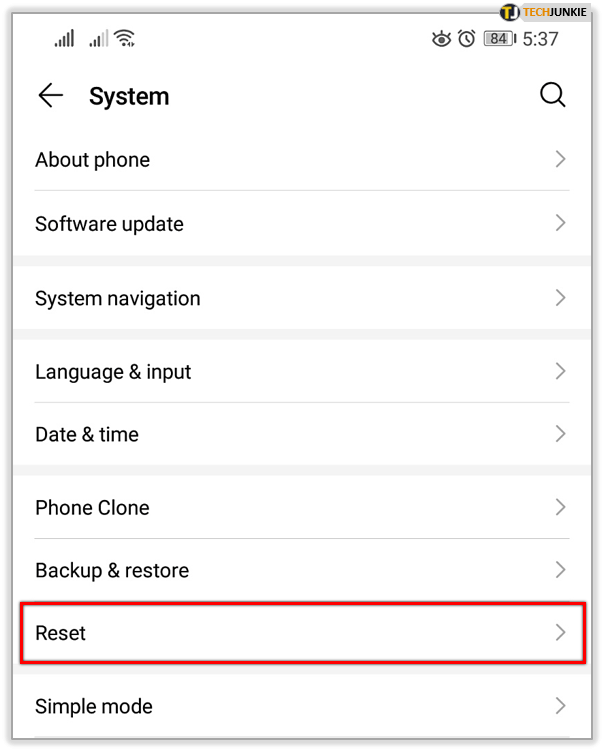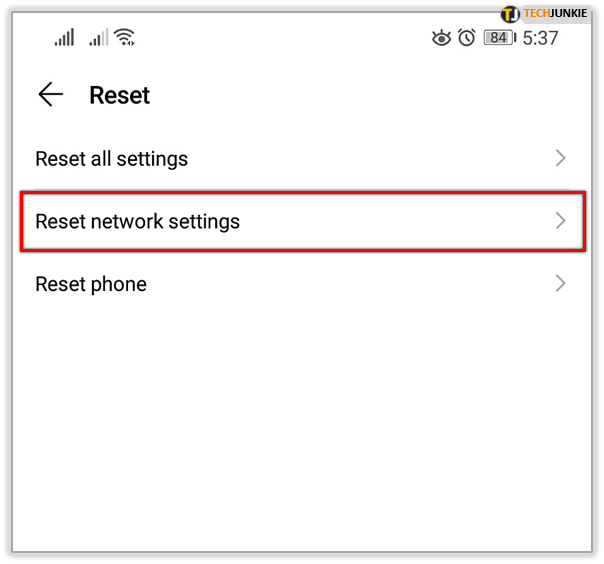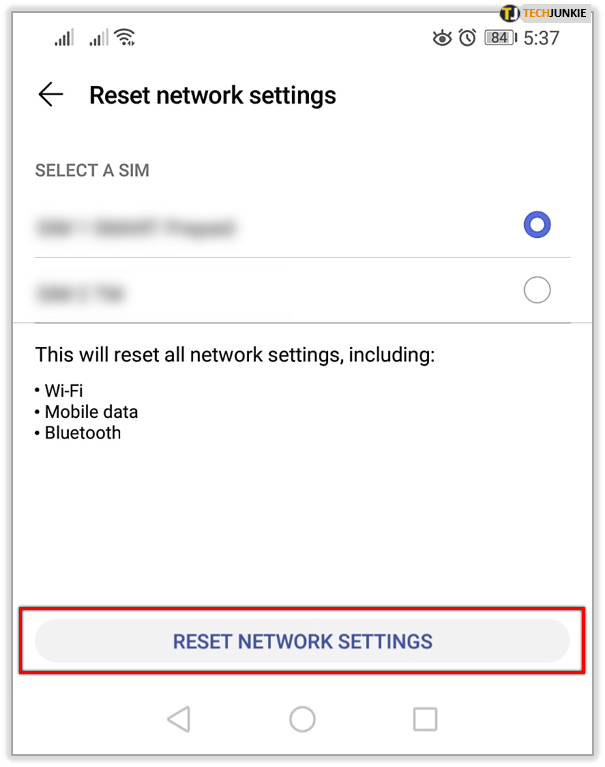يُطلق على إصدار 2019 من Android اسم Android 10 ، ولا يأتي مع أي تحديثات جديدة براقة.
إنه يقدم مظهرًا مختلفًا قليلاً ، وقد تم صقل بعض أوجه القصور. ومع ذلك ، أبلغ بعض المستخدمين أيضًا عن بعض المشكلات في Android 10.
يتعلق معظمها باتصالات Wi-Fi وبشكل أكثر تحديدًا ، عدم القدرة على الاتصال بشبكة لاسلكية بعد التحديث. لحسن الحظ ، هناك أشياء يمكنك القيام بها لإصلاح ذلك.
تحقق من جهاز التوجيه والمودم أولاً
قبل أي شيء آخر ، من الأفضل أن تنظر أولاً إلى جهاز التوجيه والمودم.

أيضًا ، ربما توجد المشكلات فقط مع شبكات معينة ، مثل تلك الموجودة في المنزل أو في العمل. تتمثل إحدى طرق التحقق في استخدام جهاز آخر ومعرفة ما إذا كانت المشكلة قائمة.
مشاركة instagram على facebook لا تعمل
إذا أمكن ، يمكنك أيضًا محاولة توصيل جهاز Android المعني بشبكة Wi-Fi أخرى. الهدف هو معرفة ما إذا كان جهاز التوجيه الخاص بك معطلاً.
يمكنك البحث عن العلامة التجارية وطراز جهاز التوجيه عبر الإنترنت والوصول إلى إعداداته الداخلية. أو يمكنك فقط محاولة إعادة تعيينه أولاً.

إعادة تشغيل الجهاز
بعد تثبيت Android 2019 ، هل لاحظت على الفور أن هاتفك لن يتصل بالشبكة التي سبق الاتصال بها؟ مثل بضع دقائق فقط؟

في بعض الأحيان ، قد يكون الحل الأبسط هو الأفضل ، وفي هذه الحالة ، هذا يعني أنه يجب عليك إعادة تشغيل هاتفك.
بالتأكيد ، تمت إعادة تشغيله للتو أثناء التثبيت ، ولكن لن يضر القيام بذلك مرة أخرى. غالبًا ما تمنح إعادة التشغيل بعد تحديث نظام التشغيل جهازك التنبيه الذي يحتاجه للعمل بشكل صحيح.
أعد تعيين شبكات Wi-Fi
قد ترغب في التفكير في مسح تكوين شبكة الهاتف. أو ربما جميع الشبكات المحفوظة على هاتفك. تتذكر أجهزة Android جميع الشبكات التي اتصلت بها بحيث يمكنها الاتصال تلقائيًا بأي شبكة معروفة في متناول اليد.
ولإصلاح مشكلات Wi-Fi الحالية ، فإن الخطوة الجيدة هي مسح هذا الأمر تمامًا. إليك كيفية القيام بذلك:
- افتح الإعدادات على هاتف Android 10 الخاص بك.
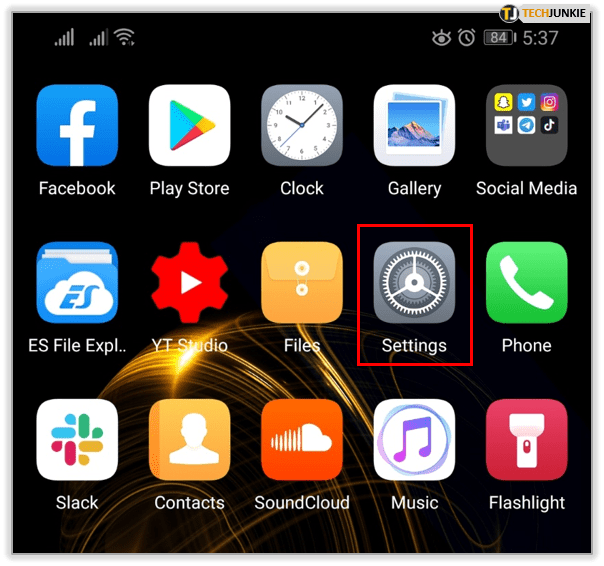
- حدد إما النظام أو الإدارة العامة من قائمة الخيارات (حسب جهازك).
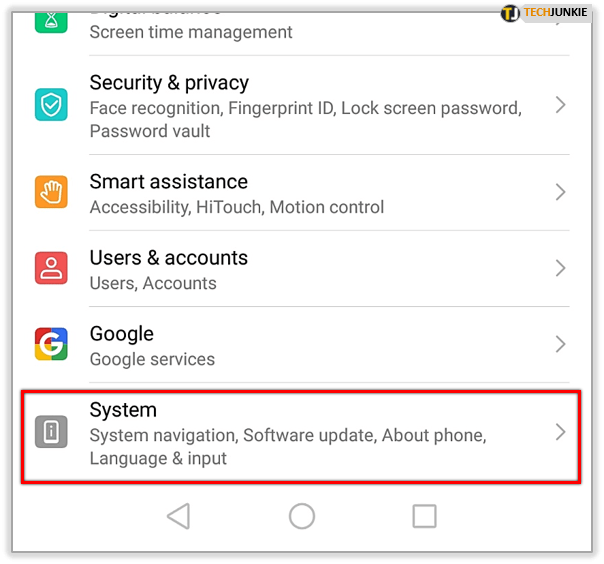
- اختر إما خيارات إعادة التعيين أو إعادة التعيين.
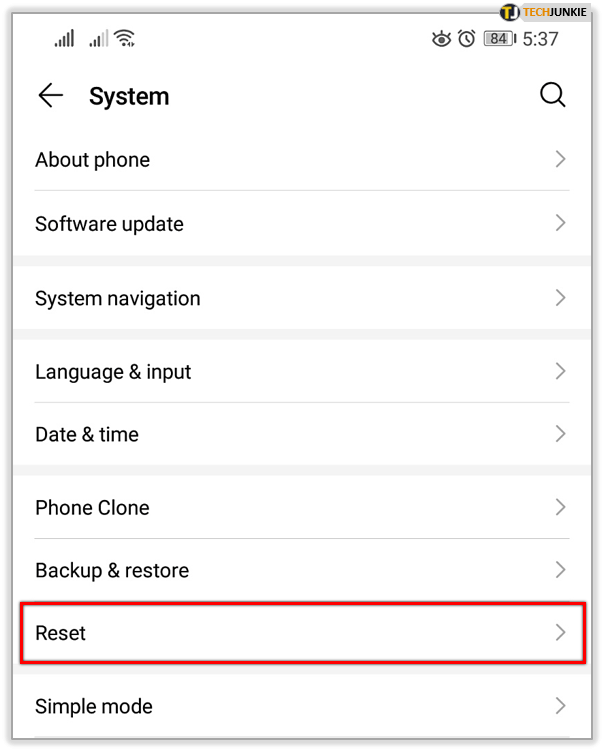
- حدد إعادة تعيين إعدادات الشبكة.
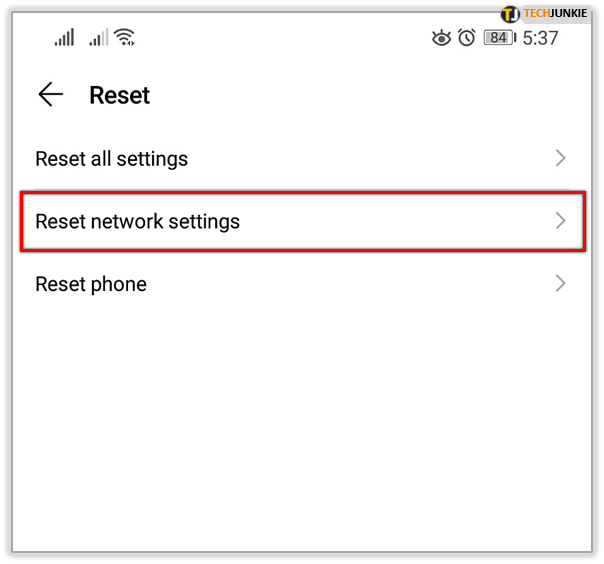
- قم بتأكيد اختيارك.
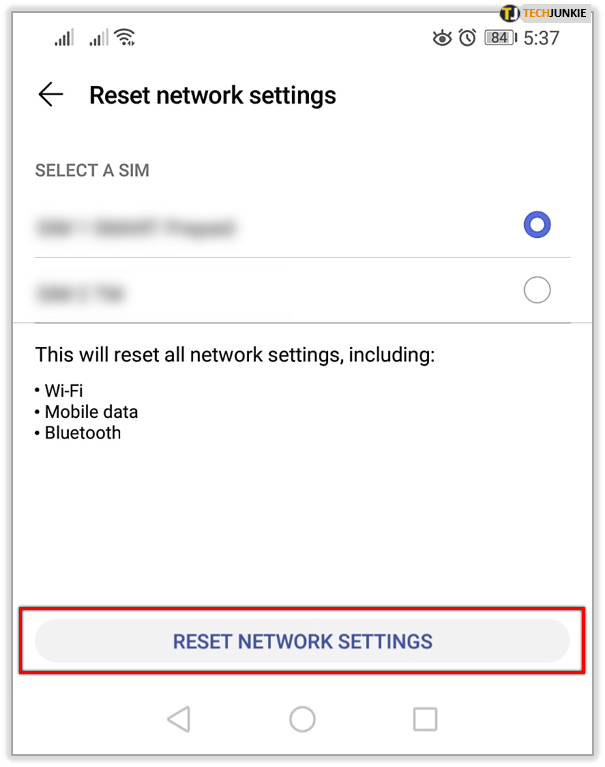
ضع في اعتبارك أن هذا سيؤدي إلى مسح جميع اتصالات Bluetooth المحفوظة أيضًا. بعد إزالة جميع إعدادات الشبكة ، ستتم إعادة تشغيل هاتف Android تلقائيًا.
جرب التردد 2.4 جيجا هرتز
يستخدم معظم مستخدمي Android تردد 5 جيجاهرتز للاتصال بشبكتهم المنزلية. إنه فقط بعد تحديث Android 10 ، توقف عن العمل لدى الكثيرين.
ومع ذلك ، من المعروف أن تبديل جهاز التوجيه الخاص بهم إلى 2.4 جيجا هرتز يحل المشكلة. بطبيعة الحال ، ليس هذا هو الحل الأمثل ، ولكن قد توافق على أنه من الأفضل أن تكون قادرًا على الاتصال بالإنترنت من عدمه.

ابحث عن التطبيق المسيء
يمكن أن تتسبب العديد من الأشياء في حدوث مشكلات في Wi-Fi على أجهزة Android. في بعض الأحيان يكون التحديث ، وأحيانًا أخرى جهاز التوجيه ، ولا يزال البعض الآخر تطبيقًا صعبًا.
كيفية الحصول على حجم على عصا أمازون فاير

قد لا تلاحظ أي مشكلة في تطبيق معين حتى آخر تحديث لنظام التشغيل. إذا كان ذلك ممكنًا ، يمكنك محاولة تشغيل هاتفك في الوضع الآمن ومعرفة ما إذا كانت مشكلة Wi-Fi مستمرة. أو يمكنك إلغاء تثبيت التطبيقات المضافة مؤخرًا واحدة تلو الأخرى والتحقق منها.
قم بإجراء إعادة ضبط المصنع
بالتأكيد ، لا أحد يحب المرور في المصنع. هذا مع العلم أيضًا أن هاتفك سيعود إلى الإعدادات الأصلية ومن المحتمل أن يعمل بشكل أفضل.

لكنك ستفقد جميع بياناتك (ما لم يتم نسخها احتياطيًا) ، وسيتعين عليك تثبيت كل تطبيق من تطبيقاتك المفضلة مرة أخرى. بغض النظر ، هذا هو أحيانًا أفضل طريقة للتخلص من مشكلات اتصال Wi-Fi ، وبالتأكيد تستحق التصوير إذا فشل كل شيء آخر.

انتظر التحديث القادم
الحقيقة هي أن مشاكل Wi-Fi في Android 10 عالمية ومتكررة ، مما يعني أنه من المؤكد أن هناك العديد من الشكاوى.
عادةً ، عندما يحدث هذا ، سيحاول تحديث المتابعة الاهتمام بهذه المشكلة ، مثل الإصلاح الرسمي.

الحفاظ على اتصال جهاز Android الخاص بك
كل عام أو نحو ذلك ، يتم إطلاق إصدار جديد من Android ، عادةً مع سلسلة من التحسينات ، ولكن من المحتمل أن تجد الأخطاء طريقة لذلك.
إذا كانت هناك مشكلة تؤثر على كل مستخدم Android في العالم ، فستتفاعل الشركة بسرعة. ولكن إذا كان أقل انتشارًا ، كما هو الحال مع اتصال Wi-Fi و Android 2019 ، فقد يحتاج المستخدمون إلى الانتظار لفترة أطول قليلاً.
هل واجهت أي مشاكل Wi-Fi مع Android 10 وهل تمكنت من حلها؟ اسمحوا لنا أن نعرف في التعليقات أدناه.